TAXA 2020. évi 21.05-ös verzió
Érvényességi dátumok
Demó verzió érvényessége: 2020.02.29.
Regisztrált verzió érvényessége könyvelő programok: 2020.08.31.
Regisztrált verzió érvényessége bérszámfejtő program: 2020.09.15.
Regisztrált verzió érvényessége számlázó programok: Nincs időkorlát
Program verzió érvényessége: 2020.08.31.
Programrendelés 2020. évre
Szeretnénk megkímélni Önöket attól, hogy a programátvételi lapot esetleg feleslegesen kitöltsék és visszajuttassák részünkre. Ezért a programhasználati szándékukat folyamatosnak tekintjük, amelyet nem tör meg az évváltás. 2020. évre vonatkozóan tehát csak akkor kell programátvételi lapot kitölteni, ha az előző évhez képest változnak a programhasználat feltételei, esetleg a programot rendelő cég adataiban van változás, vagy az előző években még nem használtak NOVITAX programot.
A honlapon kitöltött programátvételi lapok adatai azonnal bekerülnek szerződés nyilvántartásunkba, ezért kérjük, hogy lehetőleg a honlapon közöljék megváltozott programhasználati szándékukat.
Programregisztráció
Ahogy azt már megszokhatták, a honlapunkról valamennyi programunk, így a 2020. évi is csak demo verzióban tölthető le. A demo verzió 2020. január és február keltezésű bizonylatokat fogad el. A feldolgozási határidő meghosszabbításához tehát a 2020. évi programokat is regisztráltatni kell, a regisztráció feltétele az esedékes programhasználati díjak megfizetése.
A regisztrációs eljárás változásának egyik fontos eleme, hogy a számítógépek és a feldolgozandó cégek regisztrációjához nem előfeltétele az időszaki programhasználati díj megfizetése, tehát ez nem akadálya az azonnali regisztrálásnak.
A 2019-től bevezetett regisztrációs eljárásban nagyon fontos, hogy számítógépe az első cég át-, vagy megnyitása előtt regisztrálva legyen. A nyitási folyamatba beépítettük a nyitandó cég azonnali regisztrációjának lehetőségét, amely azonban csak regisztrált számítógépeken használható.
A számítógép regisztrációjához az ilyen jogokkal rendelkezőnek be kell jelentkeznie a regisztrációs fiókjába a főmenü „Regisztráció/Regisztrációkezelés bejelentkezéssel” menüpontban.
A nem regisztrált számítógépen át-, vagy megnyitott cégeket utólag, egyenként, külön munkával lehet majd regisztrálni, ezt spórolhatják meg, ha a nyitási folyamatban regisztrálják számítógépeiket és feldolgozandó cégeiket.
Az automatikus cégregisztráció lehetőségét az adatállományok visszatöltési folyamatába is beépítettük.
Elképzelhető, hogy az új rendszer az első pillanatban túl bonyolultnak tűnik, és a bevezetés évében okoz valamennyi többletmunkát, mint általában minden új rendszerre történő áttérés.
A jó hír viszont, hogy az egyszer regisztrált számítógépek és cégek az évváltásnál nem veszítik el korábbi regisztrációjukat. Régi kérésüket valósítottuk meg azzal, hogy 2019-től nem szükséges évente megismételni a regisztrációs eljárást.
Az új rendszerre való átálláshoz segítségüket és türelmüket most is köszönjük.
A regisztrációs eljárás részletes leírását az alábbi bejegyzésben találják:
TAXA 2020. évi 21.05-ös verzió legfontosabb változásai
- Bérfeladás 07.01-től
- Feladási modul/Online beolvasások/Szamlazz.hu új menüpont
- Feladási modul/WebTax kapcsolat új menüpont
- Feladási modul/NAV-hoz beküldött számlák lekérése új menüpont
- Bérfeladás fejlesztés alatt
- Belföldi összesítő jelentés még fejlesztés alatt
- Feladási modul: névváltozás
- Bizonylatok/Eredménykalkulátor ismét aktív
- Kimutatás/Eredménykimutatás részletezéssel partner választható
- Kimutatás/Pénztárkönyv és naplófőkönyv Xls kimenetben már a partner is megtalálható
- Kimutatás/Eredménylevezetés (SZJA) ismét aktív
- Elektronikus számlák fogadása menüpont változása
- Figyelmeztető üzenet: Turizmusfejlesztési hozzájárulás
- Kimutatások/Adó/Tételes összesitő jelentés már xls kimenettel
- Kapott és adott előleg és beszámitások saját számlázóból és csv-ből
- Koronavirus kedvezmény
- Zárás/Bevallás/TFEJLH ismét aktív
- F3 Bérbizonylat aktív
- 20KATA elektronikus kimenet aktív
- 2001 bevallás aktív
- PTGSZLAH ANYK kimenet aktív
- Ismét aktív menüpontok: Áfa bevallás, A60, önrevizió és áfa egyeztető
- EVA adónem megszűnése
- Jogcím változások
- Egyéb fontos információk
Bérfeladás 07.01-től
Új rögzítési lehetőségek az alábbiak:
444 Tb járulékok befizetése jogcím
Biztosított tb járulék
Őstermelő TB járulék
Egyéni vállalkozó levont TB járulék
Tb járulék elszámolása 407 (kerekítésre)
További járulékok , adók:
Egyéni váll.eügyi szolgáltat.jár.tét.
Egészségügyi szolgált jár. Tételes
Egészségügyi szolg járulék elsz. 408
EV/Ősterm. szoch.adó
Fizetendő szociális hozzáj.adó
Egyes meghat.jutt utáni szocho
Levont szocho
Munkáltatói ekho
Ekho 9.5%
Béren kívüli jutt. utáni szocho
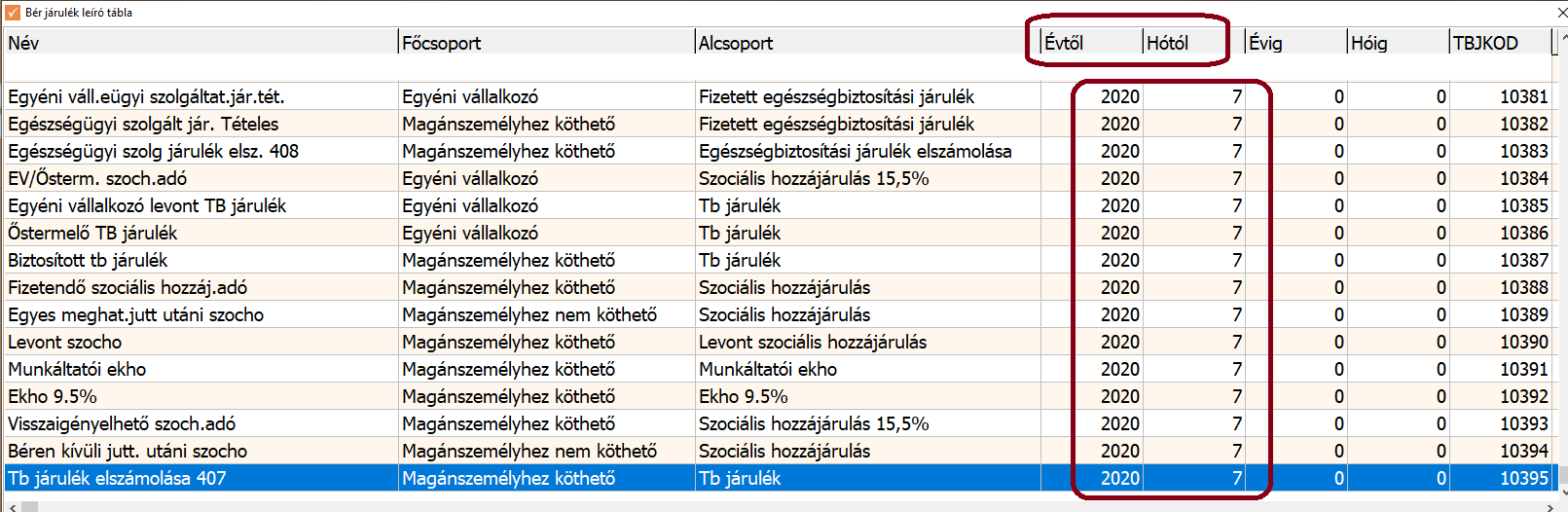
Feladási modul/Online beolvasások/Szamlazz.hu
Feladási modul/WebTax kapcsolat új menüpont
Feladási modul/NAV-hoz beküldött számlák lekérése új menüpont
Bérfeladás fejlesztés alatt
A bérfeladás 1-6. hónap vonatkozásában működik, 7. hónaptól átmenetileg nem elérhető. Amikor a bérszámfejtéssel kapcsolatos minden fejlesztés elkészül, a program bérfeladási funkcióján is átvezetjük a szükséges jogszabályi változásokat. A 21.06-os verzió fogja tartalmazni már a 7. havi bérfeladást.
Belföldi összesítő jelentés még fejlesztés alatt
A változások miatt még a menüpont fejlesztés alatt van.
Feladási modul: névváltozás
A Feladási modul belül a “Bizonylatok bemásolása Iptax”-ból menüpontben lehet a bizonylatokat feladni az Iptax programunkból.
Bizonylatok/Eredménykalkulátor ismét aktív
Kimutatás/Eredménykimutatás részletezéssel partner választható
Ha az Eredménykimutatás a felhasználó részletezve kéri le a szűrőablakban választhatja, hogy a listán a partner is megjelenjen.
Kimutatás/Pénztárkönyv és naplófőkönyv Xls kimenetben már a partner is megtalálható
Ügyfeleink jelezték, hogy a pénztárkönyvön vagy naplófőkönyvön nem látják a partnereket. Mivel sem a pénztárkönyv és a naplófőkönyv nem tartalmaz partner rovatot, így az Excel export kimenetnél tudja csak a program a partnereket szerepeltetni. Az Excel fájl már szerkeszthető szabadon.
Kimutatás/Eredménylevezetés (SZJA) ismét aktív
A lista továbbra is az előző évi SZJA bevallás alapján a pénztárkönyvből, naplófőkönyvből készül.
Elektronikus számlák fogadása menüpont változása
Nem kell már formátumot választani.
Lehetőség van a könyvelési beállítások fülre kattintva megadni, hogy milyen jogcímekre, pénzforgalmi helyekre történjen a beolvasás és ha szükséges mely technikai számlát használja.
Figyelmeztető üzenet: Turizmusfejlesztési hozzájárulás
A Bizonylatok/Adószámla és a Zárás/Bevallás/TFEJLH menüpontoknál a 2020.03.-06. havi időszaknál figyelmeztető üzenet jelenik meg.
Kimutatások/Adó/Tételes összesítő jelentés
Már xls-be is exportálható. A felhasználó szabadon szerkesztheti és szűrhet benne.
Kapott és adott előleg és beszámitások saját számlázóból és csv-ből
Az egyszeres programba történő beolvasásokban a változás annyi, hogy az adott és kapott előlegek és beszámitások is feladásra kerülnek. Kérjük fokozottan ellenőrizni a feladást, mert jelenleg tesztes.
Következő tervezett fejlesztés az, hogy az előlegek és beszámitások xml-ből és feladásra kerüljenek.
Saját számlázóból történő beolvasásokról bővebben!
CSV-ből történő beolvasásokről bővebben!
Koronavirus kedvezmény
Kérjük felhasználóinkat, hogy mielőtt a bérszámfejtésből átveszik a bérbizonylatot vizsgálják meg, hogy jogosultak-e kedvezményre.
Béren belül a “Szerviz ” / “Beállítások” menüpontban, a Számfejtés fülön jelölhető a Koronavírus kedvezmény és a Koronavírus KATA kedvezmény paraméter.
Bővebb információ a bér program verzió információjában!
Zárás/Bevallás/TFEJLH ismét aktív
Ismét aktív a TFEJLH bevallás.
Előző évhez képes annyi változás történt, hogy a Bizonylatok/Adószámla menüpontban a 17300 Turizmusfejlesztési hjárulás-ra a 2019.12.31-ig előírásra kerülő tételeket kell rögzíteni.
A “17400 Turizmusfejl. hj. étkezőh. vend” és a “17500 Turizmusfejl. hj. ker. száll.”-ra rögzítendőek az előírások 2020-tól.
A TFEJLH bevallás D. (1.) sorába a 17400-ra előírt érték, és a D. (2.) sorába a 17500-ra előírt érték kerül átadásra.
F3 Bérbizonylat
Ismét aktív az F3 bérbizonylat funkció. (292 Bérfeladás és adók- járulékok befizetése)
20KATA
Elektronikus kimenet aktív!
2001 bevallás aktív
PTGSZLAH
ANYK kimenet aktív.
Ismét aktív menüpontok
Kimutatások/Adó/Áfa bevallás, A60, Áfa egyeztető
Kimutatások/Adó/Elektronikus bevallások/Áfa bevallás, A60, Áfa bevallás önellenőrzése
EVA adónem megszűnése
2019-ben a “Könyvvezetés, adózás” fülön beállítható, hogy a vállalkozás 2020-tól milyen adózási módokat választ. Az EVÁ-soknak fontos beállítani, mivel 2020-ban már nincs EVA cégforma. 2020. év nyitásakor még van lehetőség a megfelelő adózási adatok megadására. Ahhoz, hogy a 2019. évi EVA bevallásnál a nyitott számlák az utolsó 1943 bevallásba bekerüljenek fontos a következő évi adózási módok beállítása.
Jogcím változások
Törlésre került jogcímek: 138, 152, 153, 297, 304, 296, 307, 313, 319, 441, 449,
310, 159, 194, 435, 436, 241
Az alábbi jogcímek átnevezésre kerültek:
309: Üzleti ajándékozás költsége
421: Lízingdíj-fizetés (egyéb ktg.)
294: Juttatások költsége
295: Juttatások egyéb kiadás
138 (Adóköteles ingatlan értékesítés) jogcímen lévő nyitott tételek a 131 (Tárgyi eszköz értékesítés) jogcímre nyílnak automatikusan.
194 (Ingatlan haszn. bérl. jog. lemondás) jogcímen lévő nyitott tételek a 206 (Egyéb rendkívüli bevételek )jogcímre nyílnak automatikusan.
295 (Adómentes természetbeni jut.) jogcímen lévő nyitott tételek a 294 (Juttatások költsége) jogcímre nyílnak automatikusan.
Új jogcím az 500km / hó átalány könyvelésére: 246: “Havi 500km átalány”
Egyéb fontos információk:
Jogcímek utólagos nyitása:
Törzsadatok/Saját jogcímek menüpontban nem a megfelelő jogcímek találhatók. Esetleg a nyitás hibaüzenetet ad, hogy a nyitott számlákat nem tudja megnyitni, mert hiányoznak jogcímek.
Honlapunkon a Tudástárban az Egyszeres könyvvitel alatt bővebb leírás található.
https://tudastar.novitax.hu/jogcimek-utolagos-nyitasa-az-egyszeres-konyvvitelben/
Pénzforgalmi áfából ki- és belépés:
Kérjük, aki ki vagy belép a pénzforgalmi áfá-ba a nyitó és elő évi záró bizonylatait ellenőrizze, és a jogszabálynak megfelelően rendezze az előző év utolsó és a tárgyév első áfa bevallásában! Előző évben beállítandó a könyvvezetés/adózás fülön a következő évi adózás.
Menükezelővel kapcsolatos beállítások:
A TAXA-ban leggyakrabban könyvelt adózási módok példákkal, előző évi zárásra és tárgyévi nyitásra való tekintettel:
2019-ben a záráskor megadható az „Adózási mód a köv. évtől”. Beállítása fontos a pontos nyitás miatt. De ha a felhasználó 2019-ben elmulasztotta, akkor a nyitás során még korrigálhat.
Következő évi adózási formák:
- Vállalkozói személyi jövedelemadó
- Szja mezőgazdasági átalány
- Szja tételes átalány
- Szja %-os átalányok
- Kisadózó tételes adó.
Ezekben az esetekben a program 2020. évre is a TAXA-t nyitja meg.
Ha a társaság aki 2019-ben bevételi nyilvántartást vezető Evásként működött és 2020-ra kata-t választ, akkor TAXÁ-t kell használnia 2020-ban.
Ha a társaság 2019-ben társasági adóval vagy kivával adózott és 2020-ra katát választ, akkor 2020-tól a Win-Tax rendszer TAXA programja fogja a kata bevételi nyilvántartást vezetni.
2020-tól is fontos a menükezelőben a Könyvvezetés, adózás fülön az adatokat pontosan beállítani!!!
A felhasználónak a gépi nyitásnál ellenőriznie kell, hogy ezek az adatok a választott adózási módjának megfelelően lettek-e átnyitva.
Ami idén is nagy figyelmet igényel a katás vállalkozás kezelése a TAXA-ban.
Lényeges, hogy a „Kisadózó tételes adó belépés” dátuma ki legyen töltve.
A vállalkozás év közben is beléphet és kiléphet, de ezekben az esetekben a be – és kilépés dátumát pontosan kell tölteni illetve meg kell adni a kata kilépés okát.
Lehet olyan vállalkozás is, aki tárgyévben szja-sként indul, majd belép és kilép a katába/ból és visszalép a szja alá.
Ahhoz hogy az 53 bevallásán az adatok helyesen kerüljenek kitöltésre fontos a dátumok pontos rögzítése. A katás időszak pontos meghatározása még azért is fontos, hogy a „Kata bevételi nyilvántartásra” csak a katás időszak bevételei kerüljenek rá, és a 12 millió forint időarányosan mint határ pontosan számítódjon és a 40%-os + adó megfelelő adóalapra számítódjon fel.
A program elindítása
A programot telepítő rendszer a telepítés során létrehozza a programrendszert elindító parancsikont, amelyből a program indítható. A program elindítása után ajánlatos kitölteni a felhasználói adatokat, valamint áttekinteni a program alapbeállításait. A Win-Tax rendszer részei a következők: menükezelő, a számlázó, pénzügyi, és készlet-nyilvántartási, a kettős könyvviteli, az egyszeres könyvviteli, a bérszámfejtő, és az útnyilvántartó modul.
A program sikeres telepítése, és első elindítása után jelenik meg a most látható kiegészítő dokumentáció, amely az „Információk/Új verzió információ” menüpontban bármikor megjeleníthető, nyomtatható.
Az új könyvelési év első változata átmenti az előző évi programbeállításokat (kezelés, nyomtató, mentések száma, helye stb.), a program használatba vétele előtt azonban javasoljuk azokat áttekinteni.
Gépi nyitás
A gépi nyitás elindítása előtt az előző évi állományon javasoljuk az összes ellenőrzési funkció lefuttatását és az esetleges hibák javítását. A nyitás csak hibátlan állomány esetén lesz sikeres.
Gépi nyitás kezdeményezése a menükezelőben
A rendszer integráltságából következően az egyik évről a másik évre történő átnyitást a menükezelőben kell kezdeni a „Cégadatok – Cégek – Nyitás (előző évből)” funkcióval. A funkció első elindítását követően (amikor még a nyitandó cég még nem szerepel az aktuális évben) a program átnyitja a cégadatokat, a következők szerint:
A menükezelő gépi nyitás funkciójának elindítása után megjelennek az előző évben könyvelt vállalkozások, amelyekből ki kell választani a nyitandó céget (az aktuális cégen nyomott Enter).
A Cégadatokat ellenőrizni kell!
A cégadatok nyitásakor az adózási formák miatt figyelni kell a cégformát, vállalkozási formát és az adózási módot, az egyéb adózással kapcsolatos beállításokat.
(Pld: katás társaságok és vállalkozások beállításai, pénzforgalmi áfa, alanyi mentesség, …)
Figyelem!
Hibás nyitás esetén a forgalmazó sem tudja a nyitási módosításokat változtatni! Hibás nyitás esetén a céget újra kell nyitni és könyvelni.
Az előző könyvelési év adatai alapján a program bejelöli a nyitható modulok adatállományait, amelyek egyszeres könyvvitel esetén általában a TAXA, és a BÉR programok. A képernyőből való továbblépés után a menükezelő egymás után elindítja a bejelölt programokat (a bérszámfejtő és az egyszeres könyvviteli programokat), a nyitás további lépései az egyes programok dokumentációjában találhatók.
Könyvelési jogcímek nyitása
A program külön kérdés nélkül átnyitja a nyitandó céghez rendelt, és a saját jogcímeket is tartalmazó könyvelési jogcímállományt. A 2020. évi verzióban az átnyitott jogcím állomány a „Törzsadatok/Saját jogcím” menüpontban módosítható, vagy a menükezelő cégadatok „Cégadatok/Törzsbeállítások” menüpontjában más jogcímállomány rendelhető a céghez.
A menükezelő a cégadatok, és a közös törzsállományok átnyitása után elindítja a TAXA program gépi nyitás funkcióját. A TAXA program, igazodva a könyvelés menetéhez, a nyitást több lépésben teszi lehetővé:
Folyószámlás adatok:
Bejelölése esetén a program átnyitja az összes törzs-állományt (partnerek, munkaszámok, stb.) és a kiegyenlítetlen folyószámlás (szállítói/vevői) és elszámolási (előlegek, hitelek stb.) bizonylatokat. A program a folyószámla adatok nyitása előtt átnyitja az összes törzsállományt is (partnerek, bankok, pénztárak, árutörzs stb.).
Eszközök:
Az eszközök utólagos nyitásához a gépi nyitásból csak az eszköznyitást kell választani.
A géppel nyitott eszköz adatok megtekinthetők, szüksége esetén módosíthatók a „Nyitás / Eszközök” menüpontban (lásd eszközök kézi nyitása). Az eszközök megnyitás után, a nyitó eszköz adatok törlése után újranyithatók a „Nyitó adatok törlése, újra nyitása” menüpontban.
Naplófőkönyv (nyitó sor) gépi nyitása
A naplófőkönyv géppel csak az „Évzárás” után nyitható.
Az analitikán is szereplő nyitó sorokat (pl. előlegek, kölcsönök) a program az analitikából nyitja a nyitó sorba (azt kézzel megadni nem lehet). Ez azt is jelenti, hogy a nyitó soron (a kézi nyitásnál sem) nem találhatók meg az „Egyéb követelés”, „Egyéb tartozás” mezők, az arra a mezőkre nyitandó értékeket az „Elszámolások” alatt található hasonló nevű jogcímekre a „Könyvelés” – „Analitikák” – „Folyószámla” menüpontban kell rögzíteni. A program ezen rovatokat tehát a nyitó folyószámla analitikáról gyűjti be a naplófőkönyv nyitó sorába.
Ezzel összefüggően, a nyitó sor képernyőn szerepel a „B/P átvezetés”, amely mezőbe az „úton levő” pénzt kell rögzíteni. Az egyik számláról ( Pl. a pénztárból) kikerült, de a másik pénzforgalmi helyre még nem érkezett meg az összeg az év zárásakor.
A géppel nyitott naplófőkönyv, megtekinthető, és szükség esetén módosítható a „Nyitás/Naplófőkönyv” menüpontban (lásd naplófőkönyv kézi nyitása menüpontot). A nyitó adatok törlésük után újranyithatók a „Nyitó adatok törlése, újra nyitása” menüpontban.
Társasház:
A társasházi adatok csak egyszer nyithatók. Újranyitás nem javasolt!
Mérleg, Eredmény:
TAXTA használata esetén a Mérleg és Eredménykimutatás adatainak nyitása automatikusan történik, törléssel újranyitható.
Gépi nyitás a menükezelőben, ha már a vállalkozás az aktuális könyvelési évben már meg van nyitva (pld. TAXA modulnál)
Amennyiben az előző gépi nyitás alkalmával a cégadatok és folyószámla lett átnyitva, már nem kell a menükezelőben újra elindítani a „Gépi nyitás (előző évből)” funkciót, a nyitás e nélkül is folytatható. Nyitás a már átnyitott adatok törlése után újrakezdhető a TAXA program „Nyitó adatok törlése, újranyitása” menüpontban.
A vállalkozás teljes újranyitása
Ebben a fázisban is van lehetőség a vállalkozás újra nyitásához, ehhez a menükezelőben ismét el kell indítani a gépi nyitást az előző évről, képernyő alján látható „A már meglévő adatok megtartja” kérdés bejelölését meg kell szüntetni.
Figyelem!
A teljes újranyitás nem csak a nyitó, hanem a könyvelési évben könyvelt adatok elvesztésével is jár, ezért azt csak az adatok mentése után indokolt esetben javasoljuk.
Kézi nyitás a TAXA programmal
Az előző évi könyvelési adatok kézi nyitására csak a program használatba vételekor, vagy új cég nyitásakor van szükség.
A pénzforgalmi helyek (pénztárak, bankok) nyitása
A gépi nyitáskor a menükezelő megnyitja az előző évi záró egyenlegekkel a bankokat, pénztárakat. Új cég nyitásakor a program nyit egy bankot, és egy pénztárat, amely pénzforgalmi helyek adatait az évközi könyvelés megkezdése előtt a „Törzsadatok / Bankszámlák / Pénztárak” menüpontban lehet módosítani, a nyitó értékeket rögzíteni, és további pénztárakat, bankszámlákat rögzíteni.
A pénzforgalmi hely adatokat évközben bármikor lehet módosítani, bármikor lehet új pénzforgalmi helyeket rögzíteni, a pénzforgalmi hely nyitó értékének módosítása után javasoljuk a „Szerviz” menüpontban az „Ellenőrzés” futtatását.
Folyószámla kézi nyitása
A nyitott szállítókat, vevőket, előlegeket, kölcsönöket a „Nyitás / Folyószámla” menüpontban, az évközi bizonylatok rögzítéséhez hasonlóan, a következő eltérésekkel kell rögzíteni:
Pénzforgalmi helyként csak bank adható meg.
Csak a folyószámlás jogcímek használhatók.
A részkiegyenlített számlákat, előlegeket egyenlegben kell nyitni.
Eszköz adatok kézi nyitása
A könyvelési év előtt a vállalkozás tulajdonában levő eszközök adatait a „Nyitás / Eszközök” menüpontban kell rögzíteni. A kezelőnek kézzel kell kitöltenie a bekerülési értéket, aktiválást, elszámolt écs-t, azaz az eszköz az eszközök nettó értékét.
Naplófőkönyv kézi nyitása
A naplófőkönyv az előző év naplófőkönyv záró sorai, és az adófolyószámla alapján a „Nyitás / Naplófőkönyv” menüpontban nyithatók.
A nyitó adatok rögzítő képernyőire a fülecskékre való kattintással léphetünk rá.
– Magánszemélyhez köthető kötelezettségek, tartozások;
– Az egyéni vállalkozó kötelezettségei, tartozásai;
– Magánszemélyhez nem köthető kötelezettségek tartozások;
– Magánnyugdíj pénztári kötelezettségek, tartozások.
Bármely csoportra lépve, egysoros, üres adatfelviteli képernyő jelenik meg, az első esetben üresen, ha már vannak rögzített adatok, akkor a sorokban azok láthatók. Új nyitó adat rögzítése az „Ins” billentyűvel kezdeményezhető. Bármely sor törölhető a „Del” billentyűvel, az aktuális soron nyomott „Enter” után a sorban levő összeg átírható.
A „Ins” megnyomása után a képernyőn megjelennek a kiválasztott csoporthoz tartozó nyitó adatok nevei (Pl. a „Magánszemélyhez köthető„csoport esetén a „Munkáltatói szja, kifizetői szja, stb.). A nyitó adat az aktuális soron nyomott „Enter” után rögzíthető (Pl. a munkáltatói szja soron nyomott enter után pozitív számként beírható az szja tartozás (fizetendő szja), negatív számként az szja követelés (visszaigényelhető szja)). A nyitó érték beírása, és az F9 billentyűvel való tárolása után a képernyőn ismét a csoporthoz tartozó nyitó adatok jelennek meg, lehet folytatni a nyitó adatok rögzítését.
A nyitó adatok könnyebb rögzítése érdekében a képernyőn megjelenő, az adott csoporthoz tartózó nyitó adatok a következők szerint rendezhetők sorba:
A nyitó adatok neve
Az adatok rögzítési sorrendje
Tematikai csoportosítás (Besorolás, Pl. szja, nyugdíjjárulék stb.).
A nyitó adatok rögzítése a rögzíthető adatokat megjelenítő képernyőn nyomott „Esc” billentyűvel bármikor félbehagyható, befejezhető. Az „Esc” megnyomása után a program visszatér a nyitó adatok soros megjelenítéséhez, így a kezelő áttekintheti az eddig rögzített adatokat.
F4 a nyitó adatok egy képernyős elrendezése
Az áttekintést segítheti az ezen a képernyőn nyomott „F4”-es billentyű, amely után a program a nyitó adatokat egy képernyőre rendezve jeleníti meg.
A nyitó adatok rögzítése, az eddig rögzített adatokat megjelenítő képernyőn az „F9” megnyomásával fejezhető be, vagy hagyható félbe. A rögzített nyitó adatok a későbbiekben, az itt leírt módon bármikor javíthatók, illetve a rögzítés folytatható. A nyitó adatokban történt módosítás után javasoljuk a „Szerviz” menüpontban található „Ellenőrzés” futtatását.
Társasház kézi nyitása
A Társasház kezelés menüpontban lehetséges. Bővebb leírás a Súgóban, Felhasználói kézikönyvben.
Mérleg, Eredménykimutatás kézi nyitása
Az értékeket ezer forintban kell megadni, illetve tölthető a Helyesbítés oszlop.
Nyitással kapcsolatos fontos információk
https://tudastar.novitax.hu/egyszeres-konyvviteli-program-nyitasa/
https://tudastar.novitax.hu/jogcimek-utolagos-nyitasa-az-egyszeres-konyvvitelben/


